
ٽي پي لنڪ روٽرز پنهنجو پاڻ کي معروف ۽ قابل اعتماد ڊوائيسز جي استعمال ڪندڙن جي لاء پاڻ کي ثابت ڪري چڪا آهن. ڪارخال، هدايتن کي اصل فرمائيندڙ ۽ مستقبل جي مالڪن جي سهولت جي سهولت لاء ترتيب ڏيو. ۽ توهان توهان کي پنهنجو پاڻ کي فيڪٽري ۾ ٽي پي لنڪ روٽر جي سيٽنگن کي ڪيئن ترتيب ڏئي سگهو ٿا؟
ٽي پي لنڪ روٽر سيٽنگن کي ري سيٽ ڪريو
مثالي طور تي، جلدي آپريشن جي شروعات ۾ پيرا ميٽرز ترتيب ڏيڻ کان پوء، روٽر گهر ۾ ۽ آفيس ۾ سالن تائين مسلسل ڪم ڪري سگهي ٿو. پر زندگي ۾ اهي حالتون آهن جڏهن ته روٽر مختلف سببن جي ڪري غلط طريقي سان ڪم ڪرڻ شروع ٿئي، مثال طور، ڊوائيس جي ڊوائيس جو غلط ترتيب ڏيڻ جي نتيجي ۾. اهڙين صورتن ۾، فيڪٽري سيٽنگن ۾ واپس اچڻ ضروري آهي، اهو ٻنهي هارڊويئر ۽ پروگرام جو حصو استعمال ڪري سگهجي ٿو.طريقو 1: هائوسنگ تي بٽڻ
سڀني کان آسان، تيز ۽ سستي طريقو ٺاهيندڙن کي ٺاهيندڙن کي ٺاهيندڙن کي ٺاهيندڙن کي ٺاهيندڙن تي ٺاهيندڙن کي ٺاهيندڙن تي هڪ خاص بٽڻ تي هڪ خاص بٽڻ استعمال ڪرڻ آهي. ان کي "ري سيٽ" سڏيو ويندو آهي ۽ روٽر جي پوئين پاسي تي واقع آهي. هي بٽڻ لازمي طور تي پنجن سيڪنڊن کان وڌيڪ دٻايو وڃي، ۽ روٽر ڊفالٽ سيٽنگون ٻيهر شروع ڪندو.

طريقو 2: ويب انٽرفيس ذريعي ري سيٽ ڪريو
توهان فيڪٽري فرمائيندڙ ڏانهن واپس وڃو ۽ روٽر جي ويب انٽرنيٽ استعمال ڪندي. توهان کي RJ-45 ڪيبل روٽر يا وائرليس نيٽ ورڪ ذريعي ڳن connected يل ڪنهن ڪمپيوٽر يا ليپ ٽاپ جي ضرورت پوندي.
- ڪو به برائوزر کوليو ۽ ايڊريس بار ۾، ٽائپ ڪريو: 192.168.0.1.16.16.16.168.1.1.1.1.1.1.1.16.1.1. داخل ٿيڻ تي.
- تصديق واري ونڊو ظاهر ٿئي ٿي، اصل لاگ ان ۽ پاسورڊ داخل ڪريو. ڊفالٽ ذريعي، اهي ساڳيا آهن: منتظم. "ٺيڪ" بٽڻ کي دٻايو يا داخل ڪريو.
- اختيار پاس ڪرڻ، اسان روٽر جي ترتيب ۾ پئجي ويا آهيون. کاٻو ڪالم ۾، "سسٽم ٽولن" جو پروگرام چونڊيو، اهو، اسان بلوسٽ سسٽم ۾ ويندا آهن.
- ڊراپ-ڊائون مينيو ۾ "فيڪٽري ڊفالٽ" پيٽرولر ڳوليو، جنهن تي کاٻي ماؤس جو بٽڻ ڇڪيو وڃي ٿو.
- ايندڙ ٽيب تي، "بحالي" آئڪن تي ڪلڪ ڪريو.
- نن window ي ونڊو ۾ جيڪو ظاهر ٿئي ٿو، توهان جي روٽر کي فيڪٽري جي ترتيب کي ترتيب ڏيڻ جي خواهش جي تصديق ڪريو.
- ڊوائيس هڪ ڪامياب ڊفالٽ سيٽنگن ۽ صرف ٽي پي لنڪ روٽر ربوٽ جي آخر ۾ انتظار ڪري رهي آهي. تيار آ!





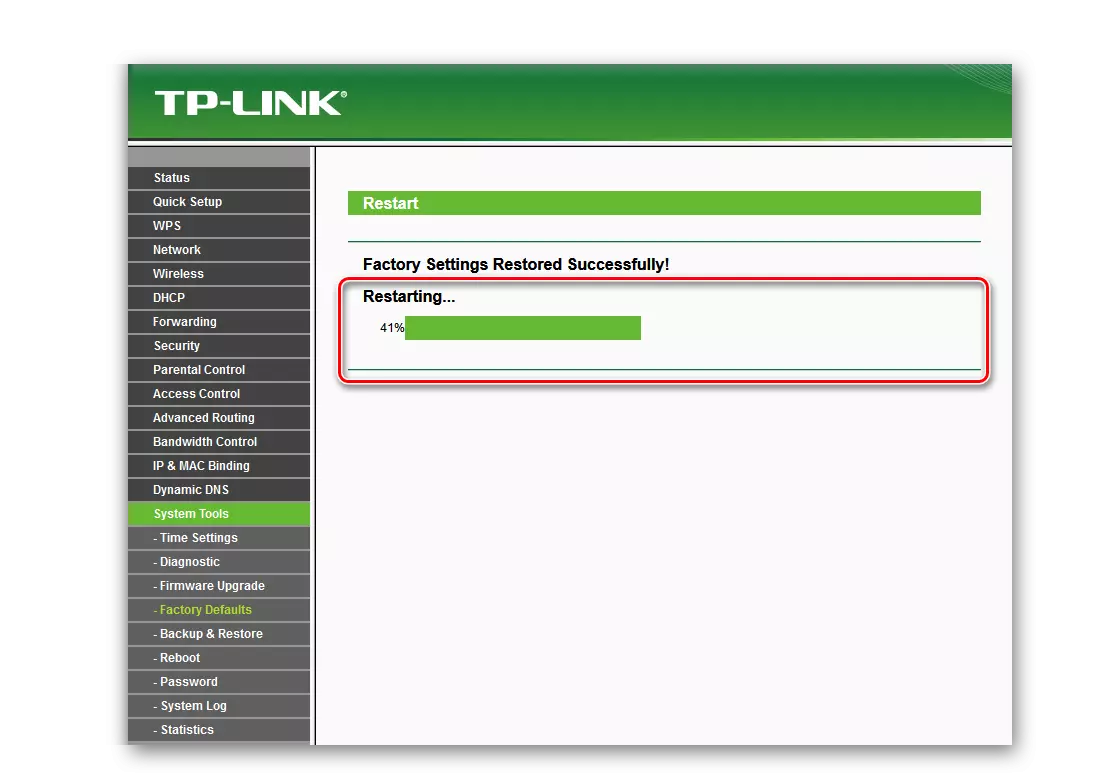
تنهن ڪري، جيئن توهان ڏسو، فيڪٽري تي ٽي پي لنڪ روٽر سيٽنگون کي ري سيٽ ڪرڻ ڏکيو ناهي، ۽ توهان ڪنهن به وقت پنهنجي نيٽ ورڪ ڊيوائس سان هن آپريشن کي پنهنجو آپريشن ڪري سگهو ٿا. فرمائيندڙ کي اپڊيٽ ڪرڻ ۽ روٽر کي ذميواري سان ترتيب ڏيڻ ۾ ۽ ڌيان سان ترتيب ڏيڻ لاء، پوء توهان ڪيترن ئي غير ضروري مسئلن کان پاسو ڪري سگهو ٿا.
پڻ ڏسو: ٽي پي لنڪ روٽر کي ٻيهر لوڊ ڪندي
